Windows 10 每天在新旧计算机上安装千万次。但是没有收据,你如何证明你确实拥有 Windows?这就是你的产品密钥的秘密。你的 Windows 10 产品密钥是一张特殊的收据,表明你拥有 Windows 的“激活”副本。每台 Windows 计算机都有自己唯一的 25 个字符的产品密钥,其格式如下:XXXXX-XXXXX-XXXXX-XXXXX-XXXXX。
你的产品密钥很重要,原因有几个。如果你需要重新安装 Windows,你可能需要输入它。重大更新也是如此,例如从 Windows 10 升级到 Windows 11。以下是如何找到你的产品密钥以及查看你是否拥有数字许可证的方式。
每台 PC 都有一个产品密钥。但是,如果你通过从 Windows 7 或 8.1 升级或通过 Windows 应用商店应用程序购买获得了 Windows 10,则你还拥有“数字许可证”。
此数字许可证的用途与产品密钥相同。更好的是,它内置于操作系统中——这意味着如果你需要重新安装或升级 Windows,则无需输入它。
如果你有数字许可证,当 Windows 要求你提供产品密钥时,请单击稍后执行此操作以跳过该步骤。只要你稍后连接到互联网,就不会再被要求连接。
要检查你是否拥有数字许可证:
如果你拥有数字许可证,则在激活旁边会显示Windows 是使用数字许可证激活的,或者Windows 是使用链接到你的 Microsoft 帐户的数字许可证激活的。
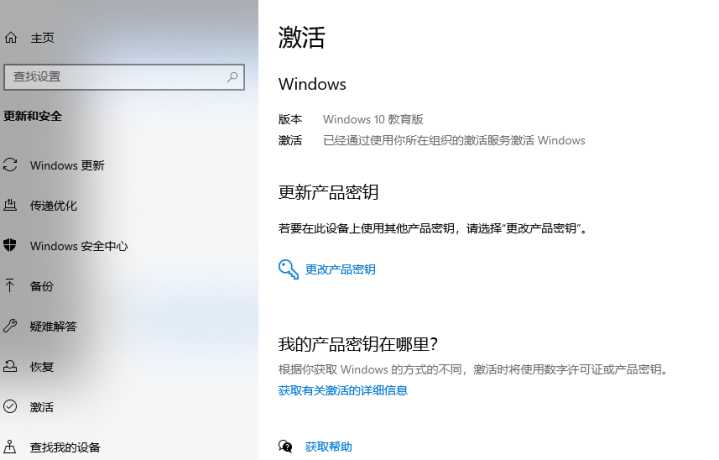
查找产品密钥的最简单方法是使用命令提示符或 PowerShell 应用程序。
2. (可能不会出现)在询问是否允许应用程序对你的设备进行更改的弹出窗口中,单击是。
3. 现在你需要输入代码。在此输入或复制(区分大小写)并按下Enter(回车)键:

你的产品密钥很重要,原因有几个。如果你需要重新安装 Windows,你可能需要输入它。重大更新也是如此,例如从 Windows 10 升级到 Windows 11。以下是如何找到你的产品密钥以及查看你是否拥有数字许可证的方式。
Windows 10 产品密钥与数字许可证
每台 PC 都有一个产品密钥。但是,如果你通过从 Windows 7 或 8.1 升级或通过 Windows 应用商店应用程序购买获得了 Windows 10,则你还拥有“数字许可证”。
此数字许可证的用途与产品密钥相同。更好的是,它内置于操作系统中——这意味着如果你需要重新安装或升级 Windows,则无需输入它。
要检查你是否拥有数字许可证:
- 按 Windows 键 + I 键打开“设置”应用。
- 单击“更新和安全”,然后单击左侧边栏中的“激活”。
如果你拥有数字许可证,则在激活旁边会显示Windows 是使用数字许可证激活的,或者Windows 是使用链接到你的 Microsoft 帐户的数字许可证激活的。
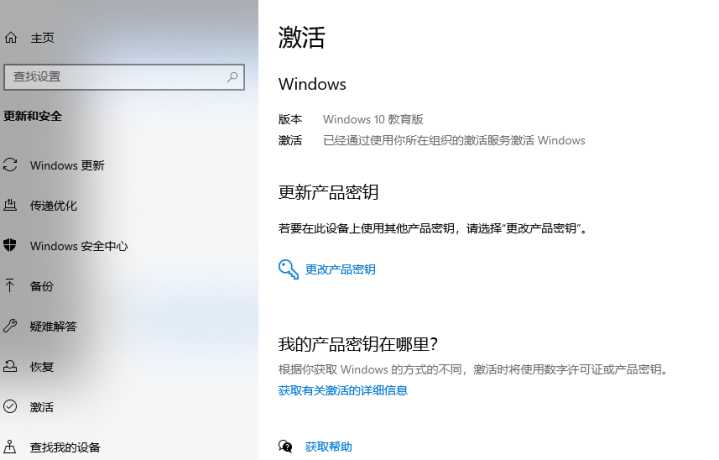
使用命令提示符(命令行黑窗口)或 PowerShell 查找 Windows 10 产品密钥
查找产品密钥的最简单方法是使用命令提示符或 PowerShell 应用程序。
1. 右键单击屏幕左下角的 Windows 图标,然后在出现的菜单中,单击命令提示符 或Windows PowerShell。当然,可以使用快捷键Win + R,然后输入"cmd"。
2. (可能不会出现)在询问是否允许应用程序对你的设备进行更改的弹出窗口中,单击是。
3. 现在你需要输入代码。在此输入或复制(区分大小写)并按下Enter(回车)键:
wmic path SoftwareLicensingService get OA3xOriginalProductKey
出现的 25 个字符的代码是你的产品密钥。
出现的 25 个字符的代码是你的产品密钥。




No comments: